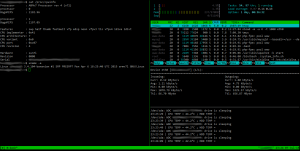Po ostatnich aferach związanych z Facebookiem takich jak:
- Wyciek danych o około 50 milionach kont do Cambridge Analytica – https://arstechnica.com/series/cambridge-analytica-facebook/
- Zbieranie bez zezwolenia od użytkowników systemu Android ich SMS i informacji o połączeniach – https://arstechnica.com/information-technology/2018/03/facebook-scraped-call-text-message-data-for-years-from-android-phones/
nie jeden z nas mógł usłyszeć o akcji #deletefacebook ( https://arstechnica.com/information-technology/2018/03/elon-musk-deletes-tesla-spacex-facebook-pages-after-cambridge-analytica-news/ ) i zastanowić się czy nie warto usunąć konta z serwisu. Oczywiście jest to jedno z rozwiązań ale czy musimy stosować, aż tak drastyczne środki? Moim zdaniem nie, wystarczy uważać czym się dzielimy, co klikamy oraz klika dodatków, które będą chronić naszą prywatność w sieci 🙂
Ze swojej strony polecam posiadać:
- dowolny adblocker, ja używam uBlock Origin (Firefox, Chrome, Opera, Edge), który już z podstawowym zestawem filtrów zapewni nam dość dużą ochronę przed zagrożeniami i śledzeniem w sieci,
- Privacy Badger od Electronic Frontier Foundation (Firefox, Chrome, Opera), dodatek ten uczy się co i jak nas szpieguje i z czasem zaczyna takie strony odłączać :),
- Ghostery (najlepiej zamiennie z Privacy Badgerem) (Firefox, Chrome, Opera), dodatek ten skupia się na blokowaniu śledzenia
- i na końcu absolutny mus dla każdego z Firefoxem, Facebook Container (Firefox) od samej Mozilli, który izoluje Facebooka od reszty stron w naszej przeglądarce 🙂
Dodatkowo do blockera reklam można dodać wspomniane jakiś czas temu reguły, które znacząco obcinają możliwości Facebooka – https://holas.pl/2014/04/22/jak-ograniczyc-sledzenie-przez-facebooka/